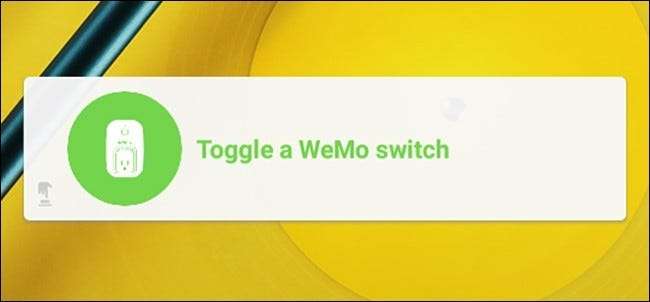
Controlar sus luces, interruptores y otros productos inteligentes desde su teléfono es realmente genial, pero puede ser un inconveniente abrir una aplicación solo para encender o apagar algo. A continuación, le mostramos cómo hacer las cosas un poco más rápidas y fáciles y controlar su Belkin WeMo Switch directamente desde la pantalla de inicio de su dispositivo Android o desde el Centro de notificaciones en su iPhone o iPad.
Algunas aplicaciones móviles tienen widgets nativos que puede agregar a su pantalla de inicio o al Centro de notificaciones para que sea más rápido y fácil hacer lo que necesita hacer. Sin embargo, todavía hay muchas aplicaciones que no tienen sus propios widgets, incluidas muchas aplicaciones inteligentes que realmente podrían beneficiarse de dicha función. La aplicación WeMo es una de ellas.
Afortunadamente, no todas las esperanzas están perdidas, y con la ayuda de la aplicación DO Button de IFTTT (que significa "If This Then That"), puede hacer que sea mucho más fácil encender y apagar su Belkin WeMo Switch sin siquiera abrir la aplicación WeMo.
RELACIONADO: Cómo automatizar sus aplicaciones favoritas con IFTTT
Paso uno: cree su botón DO
Antes de comenzar, consulte nuestra guía en configurar la aplicación DO Button , que lo llevará a través del proceso de registro de una cuenta, la conexión de canales y la creación de botones. Después de eso, regrese aquí para aprender cómo crear su botón de acceso directo de WeMo Switch.
Después de descargar la aplicación y crear una cuenta, comience tocando "Agregar una receta" en la esquina inferior derecha.
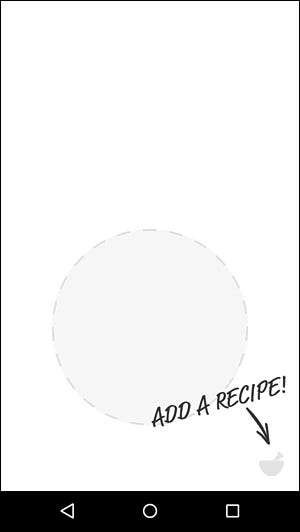
Toque el icono "+".
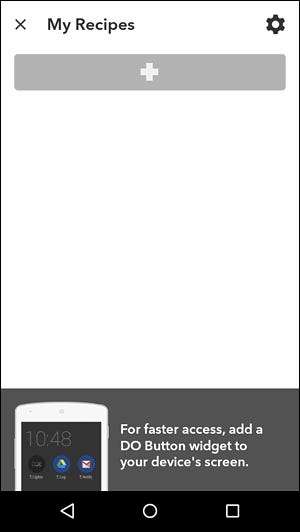
Toque el icono de búsqueda en la esquina superior derecha de la pantalla.
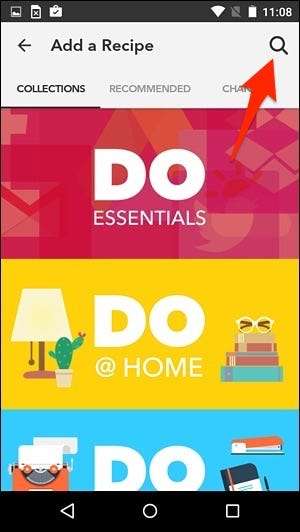
Escriba "WeMo" y aparecerá una lista de opciones entre las que puede elegir. Seleccione "Alternar un interruptor de WeMo", o si tiene el interruptor de Insight, toque "Activar / desactivar el interruptor de Insight".
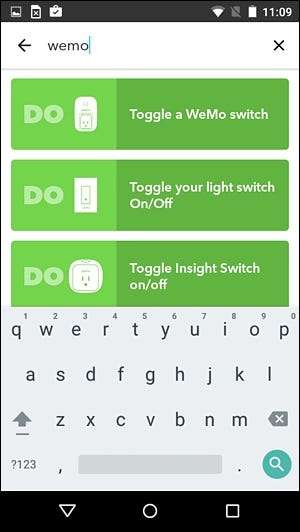
Toque "Agregar", lo que le pedirá que conecte el canal Belkin WeMo y permita que la aplicación DO Button acceda a su WeMo Switch.
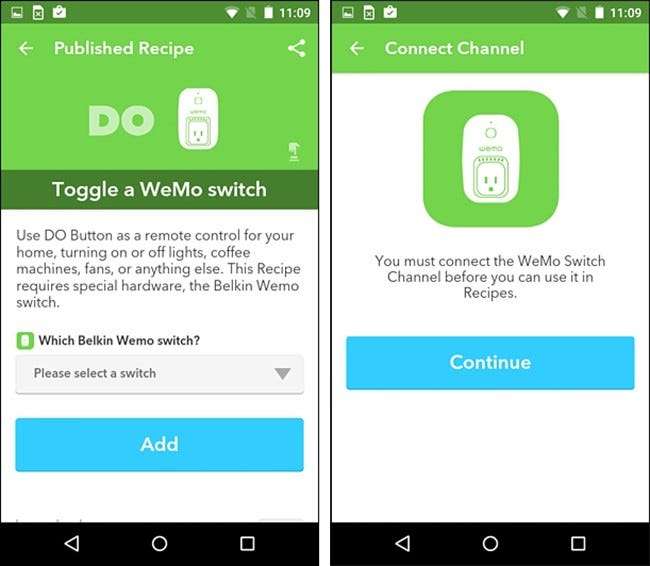
Para hacer esto, deberá ingresar el PIN de su WeMo Switch, que puede obtener desde la aplicación WeMo.
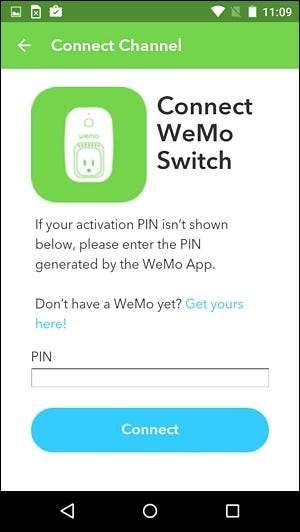
Abra la aplicación WeMo y vaya a la configuración. Luego seleccione "Conectar a IFTTT".
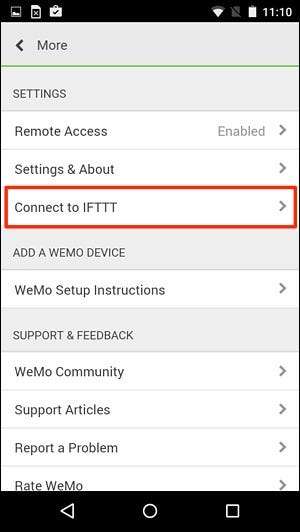
El PIN se mostrará en la siguiente pantalla.
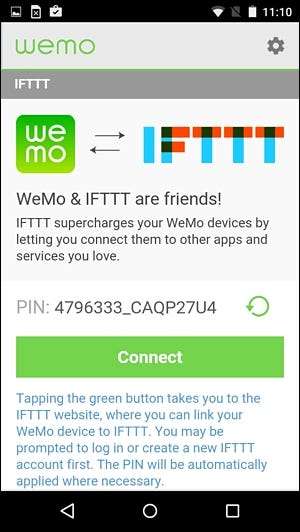
Si mantiene presionado el PIN, se resaltará y luego podrá copiarlo en el portapapeles tocando el botón Copiar en la parte superior.
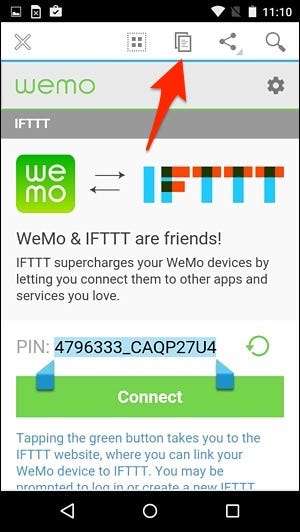
Vuelva a la aplicación DO Button y pegue el PIN. Toca "Conectar" y estarás listo. Toque "Listo" para continuar.
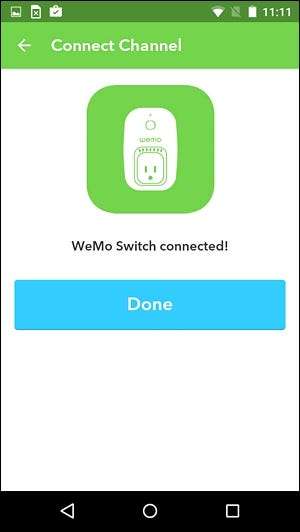
Desde allí, puede seleccionar su interruptor WeMo de la lista y luego tocar "Agregar".
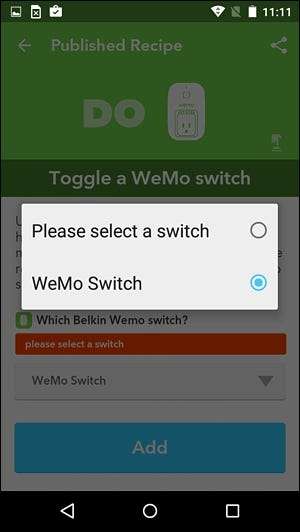
Su WeMo Switch ahora aparecerá como un botón dentro de la aplicación DO Button.
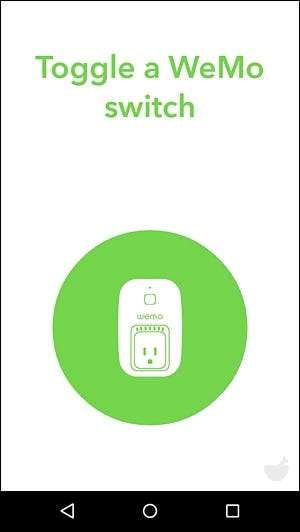
Paso dos: crea tu widget
Ahora, necesitamos agregar un widget a su pantalla de inicio. Este proceso es un poco diferente en iOS y Android.
En Android
Los usuarios de Android tienen un poco de ventaja, ya que puede agregar el widget directamente a la pantalla de inicio. Sal de la aplicación y ve a la pantalla de inicio. Mantenga presionada la pantalla y luego seleccione "Widgets".

Desplácese hacia abajo y seleccione uno de los widgets del botón DO arrastrándolo y soltándolo en la pantalla de inicio.
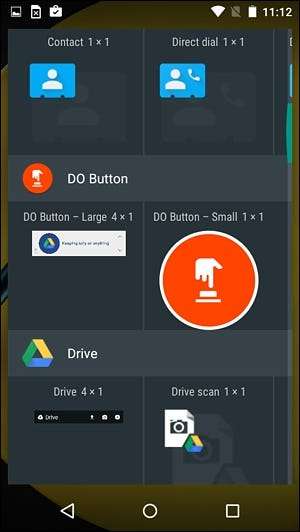
Desde allí, puede tocar el widget para encender o apagar instantáneamente WeMo Switch sin tener que ingresar a la aplicación WeMo.
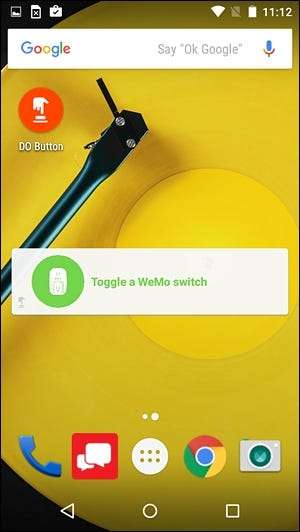
En iPhone y iPad
En iOS, no puede agregar widgets a la pantalla de inicio, sino agregarlos al Centro de notificaciones. Entonces, una vez que cree el botón en la aplicación DO Button, salga de la aplicación y siga las instrucciones a continuación.
Deslice el dedo hacia abajo desde la parte superior de la pantalla para abrir el Centro de notificaciones. Vaya a la sección "Hoy" si aún no está allí.

Desplácese hasta la parte inferior y toque "Editar".

En la lista, busque el "Botón HACER" y toque el pequeño icono verde "+" al lado.
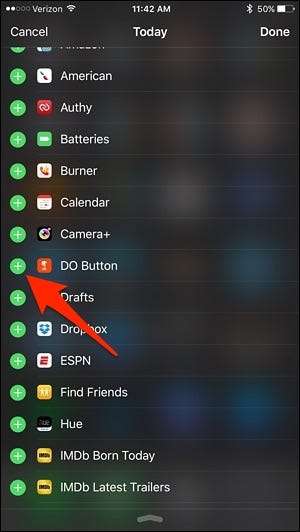
Desplácese hacia arriba y el widget ahora estará en la lista de widgets activos. Puede mantener presionado el icono de movimiento a la derecha para cambiar dónde desea que se ubique el widget. Su ubicación predeterminada estará en la parte inferior.
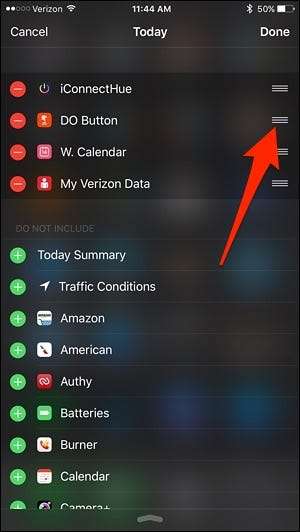
Desde allí, el widget del botón DO se ubicará en el Centro de notificaciones, puede controlar instantáneamente su WeMo Switch desde allí sin siquiera abrir la aplicación WeMo.
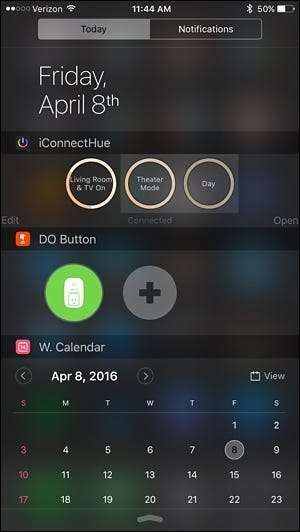
No es tan conveniente como tener el widget en la pantalla de inicio como Android, pero es la siguiente mejor opción en iOS.







